關於本文
本文是三篇文章系列的第一篇。第 2 篇涉及了復雜的報表與固定的數據集。
IBM® Rational Team Concert™ 可以幫助軟件開發員存儲和組織大量的信息,包括工作計劃與任務、構建與測試,還有源代碼及其他的文件。有了這種規模的儲存庫,可視化就會成為一個問題。您怎樣得到 Rational Team Concert 所追蹤項目狀態的高級別視圖呢?操作板與工作項查詢提供了一種查看該信息的方式,但是對於一種更加可定制的視圖,Rational Team Concert 支持通用 Eclipse Business Information and Reporting Tools (BIRT) 報表直接向 Web 客戶端上傳報表。
圖 1. 帶有一行的范例報表
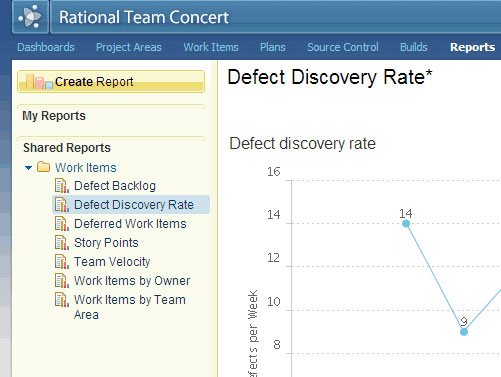
Rational Team Concert 包含了超過 50 個的預定義報表,它顯示了關於工作項、構建與源控制系統的信息,您可以從 Web 客戶端的 Reports 項訪問它。如果這些報表並沒有精確顯示您所想要做的,那麼您可以創建自己定制的報表。
您可以使用定制報表來指定及格式化您想要極大精確性的信息。本文顯示了怎樣以定制報表的形式,從 Rational Team Concert 儲存庫中顯示特定的信息。
組織中的人會按照不同的方式來使用通用 Rational Team Concert 報表:
當我需要包含來自許多不同來源的信息時,我通常會創建一個簡單的報表,而不是一個工作項查詢。操作板會以這種方式顯示多個查詢,但是報表提供了更充分的靈活性。
有些區域使用報表作為會議議程的一部分。在這裡的范例中,報表顯示了需要討論到的工作項(例如障礙問題或者最新的更新),而且該列表會指導會議。
我們還會使用報表以追蹤軟件產品的長期進展。在這種情況下,報表會從與產品相聯系的所有不同區域獲得信息,並顯示了產品怎樣會向它的長期目標發展。
目標
本系列三篇文章的第一篇。該系列隨後的文章討論了關於 Rational Team Concert 和 BIRT 報表的更高級的應用。
這篇文章包含了以下的話題 :
安裝並配置 Rational Team Concert 服務器和客戶端與 BIRT 報表編輯工具
從 Rational Team Concert 儲存庫獲得信息到一個簡單的 BIRT 報表中
將報表模板上傳到 Rational Team Concert 服務器上並從這些模板中創建報表
前提條件
這系列的文章假設您對 Rational Team Concert Web 客戶端或者 Eclipse 客戶端有基本的了解,特別是在創建和查詢工作項方面更是這樣。本文關注工作項,因為這方面的信息可以演示項目的狀態。但是,本文中所涉及到的技術,適用於儲存庫中許多其他類型的信息,例如測試結果、構建結果和源控制數據。
繼續下去之前,您需一個 jazz.net 上面的簡單賬號,以及 Rational Team Concert 服務器和 Rational Team Concert 客戶端完全或者試用的版本,如果您沒有一個服務器或者客戶端,那麼指南就會描述,怎樣得到服務器的試用版和客戶端的免費版。
報表如何發揮作用以及什麼時候使用它們
Rational Team Concert 中的報表與工作項查詢非常相似,其中它們根據您所指定參數來顯示關於儲存庫的信息。例如,如果您點擊 Rational Team Concert Web 客戶端的 Work Items 項,那麼您就會看到一系列的預定義查詢,顯示關於工作項的信息。您可以點擊 Create Query 按鈕,以為特定值的工作項創建一個新的查詢;您還要指定工作項的什麼區域來顯示輸出。基本上,報表會按相同的方式運行:您要為報表以及輸出格式化的方式指定輸入的參數。創建一個報表,要比創建一個工作項查詢更加耗時,但是報表提供了比工作項查詢更大的靈活性:
Rational Team Concert 使用您在 WYSIWYG BIRT 報表編輯器中創建的報表,能夠更好地控制輸出的格式。不像工作項查詢,報表可以顯示一般結構的表格、圖表、形式、標簽以及圖片。您還可以使用報表來編寫交互性元素的代碼,例如下拉菜單、可擴展和可分解的部分,以及其他 JavaScript 驅動的事件。
報表可以顯示工作項查詢不能顯示的關於 Rational Team Concert 儲存庫許多不同區域的信息,包括構建、源控制、用戶、團隊與項目區域。您還可以交替引用一個區域到另一個區域的信息。
您可以指定報表中的參數來更改運行時的值。通過這種方法,您就可以創建一個報表的多個實例,並為每一個實例設置不同的參數,因此為與相同報表設計文件的不同環境,而創建不同的報表。
查詢只會顯示關於儲存庫當前狀態的信息,例如特定的團隊區域現在有多少個新的或者未分配的工作項。例如,報表會訪問儲存庫中的歷史信息,以及當前的信息,這樣它們就可以顯示特定的代碼上創建了多少新工作項的信息。
安裝服務器、客戶端與 BIRT 編輯器
如果您已經有了一個運行之中的 Rational Team Concert 服務器,那麼在您處理報表時就可以安全地使用實例了,因為報表不會更改服務器上的數據。您必須從服務器管理員那裡獲得向服務器上傳報表的權限,在本文的稍後章節中將會闡述這一點。如果您想要使用 Rational Team Concert 服務器已存在的實例,那麼您可以直接跳到 安裝 Rational Team Concert 客戶端 。
安裝 Rational Team Concert 服務器的試用版
如果您並沒有 Rational Team Concert 服務器的實例,您可以從 jazz.net 下載一個 60 天的免費試用版 :
從 jazz.net 下載並解壓縮 Rational Team Concert 服務器的企業。
在 2.0 版本或者後續的版本中,Standard 與 Enterprise 是包含完整 BIRT 報表支持功能的唯一版本。對於 Rational Team Concert 每一個版本可以得到許多不同的文件,所以您要確定得到的版本能夠滿足您的需要:
版本: Enterprise
平台: Microsoft® Windows® 或者 Linux®,
結構: 對於大多數的電腦是 x86 ;對於 64 位的操作系統是 x86-64
安裝形式: .zip 文件
如果您使用的是 Windows,下載的文件會有一個像“RTC-Enterprise-Server-2.0.0.2-Trial-Win32.zip”這樣的名字。
圖 2. 可以下載獲得的 Rational Team Concert 服務器版(本文所探討的企業版的 Windows 版本)
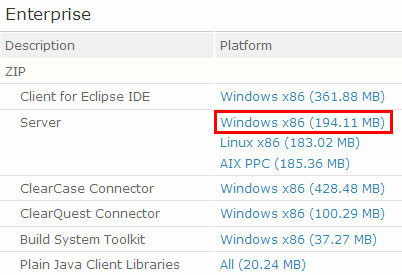
在服務器文件夾中,在 Windows 上,運行 server.startup.bat 文件。在 Linux 上,使用根特權來運行 server.startup。
在 Web 浏覽器上,打開 Rational Team Concert 服務器創建向導的位置:
https://serverlocation:9443/jazz/setup
注意:
使用服務器的位置為 serverlocation。如果服務器在與 Web 浏覽器相同的電腦上運行,那麼您可以使用以下的 URL :https://localhost:9443/jazz/setup
作為 ADMIN 密碼為 ADMIN 的身份登錄。
點擊 Fast Path Setup。
點擊 Tomcat User Database。
圖 3. 選擇用戶數據庫
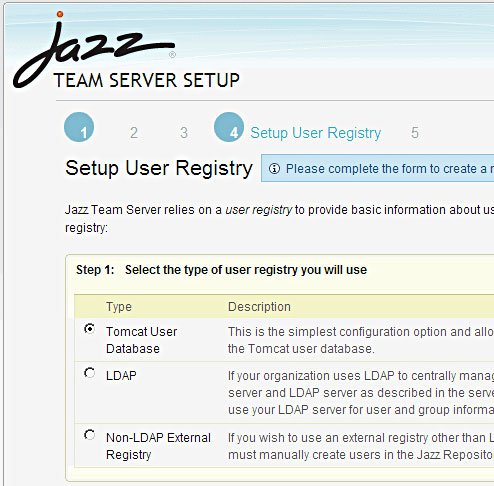
作為管理員填充用戶信息。稍後您要添加其他的用戶。
選擇復選框來給予管理員賬戶 Contributor 與 Developer 的許可權限。
選中復選框以禁止默認的 ADMIN 賬戶。從這裡開始,您要使用自己的賬號,而不是您用以登錄到服務器上的 ADMIN 賬號。
點擊 Next。
配置服務器的下一步是創建一個存儲您所做工作的項目區域。
點擊 Create a Project。
在 Active Project Areas 之下,點擊 Create Project Area。
給新項目起一個新的名字並作出總結。
點擊 部署預定義的過程模板 並等到您在 Available Process Templates 下面看到模板的一個列表為止。
選擇 Simple Team Process。
在 Members and Administrators 之下,將您自己作為項目的一個成員和管理員添加進去。
在頁面的右頂部,點擊 Save。
現在您就可以看到一個項目區域與一些范例的工作項。您可以創建更多的工作項和團隊區域,以創建一些范例數據。如果您想要得到關於這種方式處理 Rational Team Concert 的更多信息,那麼您可以查看 Rational Team Concert 以獲得幫助。
安裝 Rational Team Concert 客戶端
有了服務器,您就可以使用電腦上已存在的 Rational Team Concert 客戶端,或者從 jazz.net 下載一個免費的試用版。但是,您必須使用和服務器同一版本的 Rational Team Concert 客戶端,以使它可以匹配 Rational Team Concert 服務器的版本。所以如果您正在使用 Rational Team Concert 服務器的版本 2 或者最新的版本,那麼您要確定使用 Rational Team Concert 客戶端的版本 2 或者最新的版本。如果您正在使用服務器的版本 1 的話,那麼您就使用客戶端的版本 1。
同樣通過服務器,可以下載得到一些不同的文件。得到 Rational Team Concert 客戶端最容易的方式,是下載標有“Client for Eclipse IDE”的 .zip 文件,因為除了解壓縮文件並運行 eclipse.exe 文件之外,它不需要其他的配置工作。您還可以選擇,如果您想要向一個已經存在的 Eclipse 添加 Rational Team Concert 客戶端的話,那麼您就可以使用 Installation Manager 版本。
圖 4. 可以從下載得到的 Rational Team Concert 客戶端的版本
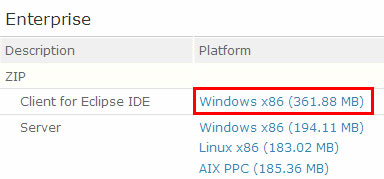
將 BIRT 安裝到 Rational Team Concert 客戶端上
BIRT 工具提供了 WYSIWYG 編輯器,以方便您處理 Rational Team Concert 客戶端上的報表,並將其上傳到 Rational Team Concert 服務器。( Rational Team Concert 服務器上的標准與企業版本含有 BIRT。因此,在大多數的情況下,您並不需要做任何事情就能夠支持服務器上的報表)。
打開 Rational Team Concert 客戶端。當您首次運行 Rational Team Concert 時,它會讓您選擇一個工作區,在這裡就是 Rational Team Concert 存儲您所創建文件的文件夾。
點擊 Help > Software Updates。
在 Available Software 項的下面,展開 Ganymede Update Site 並選擇 Charting and Reporting。
圖 5. 安裝 BIRT
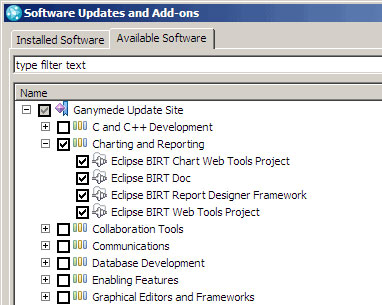
點擊 Install 並按照向導接受許可證協議然後安裝 BIRT。
在安裝 BIRT 之後,您就要重啟 Rational Team Concert 客戶端了。
當 Rational Team Concert 客戶端重啟的話,您就會為將客戶端與服務器連接做好准備了 :
在 Rational Team Concert 客戶端中,選擇 Work Items 視圖。
在 Team Artifacts 視圖中,點擊 Connect to Project Area。
點擊 創建一個新的儲存庫連接 ,然後點擊 Next。
在 URI 區域中,輸入 Rational Team Concert 服務器的位置。如果服務器在與客戶端相同的電腦上運行,那麼您可以使用以下的 URL:
https://localhost:9443/jazz
在您創建服務器時,輸入您剛剛創建用戶的 ID 與密碼,而不是當您首次登錄時所使用的管理員用戶權限。
您可以選擇,為服務器配置輸入一個名字。
圖 6. 將 Rational Team Concert 客戶端與服務器連接起來
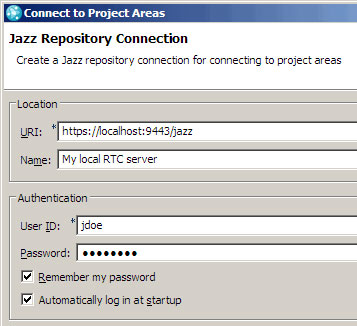
點擊 Next。
選擇項目區域旁邊的復選框,然後點擊 Finish。
給自己上傳報表的權限
就算您向自己的 Rational Team Concert 服務器將自己作為管理員添加進去,默認條件下您並沒有上傳報表所需要的權限。為了向服務器上傳報表,您就需要給分配給您的角色報表的權限,或者有一個分配這些權限給您的管理員角色。
打開 Jazz Administration 視圖。
在 Team Artifacts 視圖中,右擊項目區域然後點擊 Open。
在 Overview 項之下,Members 部分中,選擇您的用戶 ID,以確保分配給您至少一個處理的角色,例如 Team Member。為了向用戶分配一個角色,您可以選擇該用戶,點擊 Process Roles,並使用 Edit Process Roles 窗口以分配一個或者多個的角色。
保存過程配置。
在 Process Configuration 項之下,展開 Team Configuration 並點擊 Permissions。
圖 7. 設置許可權
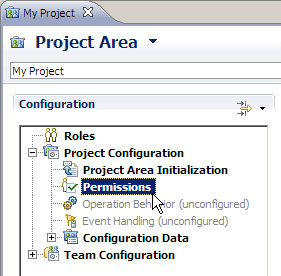
在角色與允許操作的表格中,選擇一個分配給您的角色,例如團隊成員,或者選擇 Everyone 來給每一個人許可證。
在 Permitted Actions 項的下面選擇 Reports。
圖 8. 為報表設置許可證
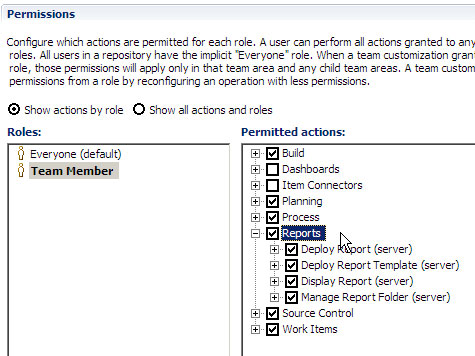
保存報表區域配置。
在 Overview 頁面上,在 Members 部分或者 Administrators 部分中右擊您的用戶名,然後點擊 Open。
在用戶編輯器中,Repository Groups 之下,選擇 JazzAdmins 和 JazzDWAdmins 旁邊的復選框。
Save the user profile.
(可選項)部署預定義的報表模板
默認條件下在 Rational Team Concert 服務器上並沒有安裝預定義的報表模板。按照這些可選擇的步驟,來在服務器上部署預定義的報表模板。
在 Team Artifacts 視圖中,右擊項目區域然後點擊 Open。
在 Links 項之下,展開 Reports,右擊 Report Templates,然後點擊 Deploy New Templates。
在彈出窗口中,選擇您的項目區域並點擊 OK。
在報表的列表中,點擊 Select All 以部署所有的報表模板,或者選擇私人的報表模板,然點點擊 OK。
選擇可以在 Web 客戶端的 Reports 項上可以得到這些報表模板。您可以點擊 Create Report 然後選擇一個模板以創建報表。通過這種方式,您可以將這些模板作為報表的起始點使用,或者查看報表中的范例。
創建一個簡單的報表
您在該部分中所創建的報表,並不是十分復雜或者有趣,但是它演示了創建報表,並向服務器上傳報表的過程。當您向稍後范例中的報表添加更多的信息時,您將會看到 Rational Team Concert 中報表的更多值。
這個簡單的報表,模仿了 Rational Team Concert 中的一個工作項查詢 ;它在儲存庫中列出了工作項。
創建一個數據源
正如名字所暗含的那樣,數據源就是對獲取數據源頭的鏈接,例如一個服務器、數據庫或者文件。在這種情況下,您創建一個數據源,該數據源從儲存庫中的工作項獲得數據。
打開 Report Design 視圖。如果您並沒有 Report Design 視圖,那麼 BIRT 工具就不會在 Rational Team Concert 客戶端的實例上安裝。
點擊 File > New > Project 來創建一個項目,展開 General,雙擊 Project,並為項目填入一個名字,例如 MyReports。您可以將 BIRT 報表放到任意類型的項目之中。
在 Navigator 視圖中,右擊項目,然後點擊 New > Report。
給報表起一個名字,它的擴展名是 .rptdesign,例如 workitems.rptdesign,並點擊 Finish。
在 Data Explorer 視圖中,右擊 Data Sources 然後點擊 New Data Source。New Data Source 窗口會顯示一系列源的列表,從這些列表中 BIRT 會獲得信息。
點擊 Jazz Data Source 並給新數據源起一個名字,例如 Work Items。
點擊 Next。
選擇您的 Rational Team Concert 服務器和項目區域。
在 Enter snapshot 列表中,選擇 WORKITEMS_SNAPSHOT。
Rational Team Concert 在叫做 快照 的一些單獨的目錄中存儲數據。每一個快照都存儲了不同類型的數據。對於報表最常使用的快照就是 WORKITEMS_SNAPSHOT,它存儲了關於工作項的信息,而 COMMON_SNAPSHOT,存儲了關於用戶與團隊區域的信息。通過這種方式,您可能需要處理報表中的多個數據源,每一個您想要訪問的快照都有一個數據源,但是所有的數據都來自於相同的 Rational Team Concert 儲存庫。
您將會看到,每一個快照都包含若干個表格,每一個表格都有關於數據類型的不同信息。例如,工作項快照包含了工作項本身的表格,但是它還包含了關於有效狀態和工作項類型信息的表格,以及記錄關於工作項更改的歷史性信息。
圖 9. 為數據源選擇快照
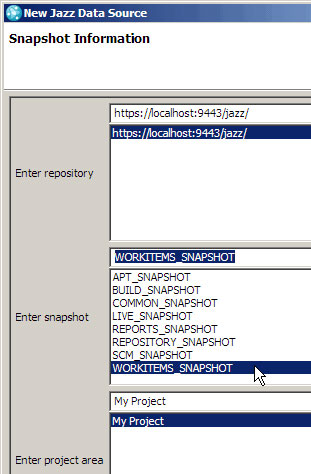
點擊 Finish。
從數據源中創建一個數據集
數據集是 BIRT 從數據源中獲得數據集的結果。在 Rational Team Concert 報表的實例中,BIRT 從 Rational Team Concert 儲存庫中直接獲得數據,或者從所謂 數據市場 中的中介儲存庫來獲得數據。這種差別在稍後的系列文章中將會進一步闡述。在這種背景下,數據集就像您在 Rational Team Concert 中所創建工作項查詢的結果一樣 (如果您對 SQL 並不熟悉,那麼您還可以將數據集想做作為 SELECT 聲明結果集合的數據集)。
當您在 Rational Team Concert 中創建一個查詢時,您會指定三種的信息:
您要獲取信息的表格。
當您在 Rational Team Concert Web 客戶端中創建一項查詢時,Rational Team Concert 假設您正在搜索工作項、操作板或者構建結果,這取決於您在從哪個頁面中啟動搜索。但是,當您在 BIRT 中創建一個數據集時,您必須指定數據集是否包含有工作項、項目區域、構建結果或者儲存庫的其他信息。
查詢的輸入參數或者標准。
例如,您可以搜索屬於特定人的工作項。您還可以只得到特定迭代、特定類型或者特定狀態下的工作項。
查詢的輸出信息。
如果您正在搜索工作項,那麼您並不想要關於每一個工作項的所有信息。因此,您可以篩選信息到您所感興趣的一些區域,例如 ID 號、語法文本或者擁有者。
圖 10. 創建一個工作項查詢以進行查詢
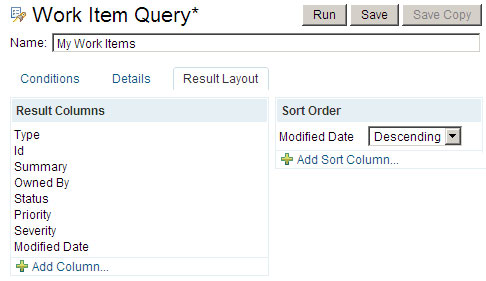
通過這種方式,BIRT 中的數據集就像 Rational Team Concert 返回至查詢的信息一樣:一個作為儲存庫中信息子集的數據的表格。
圖 11. 工作項查詢的結果
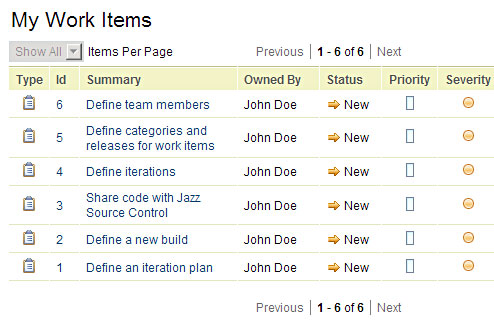
Rational Team Concert 查詢與 BIRT報表數據集之間的差異在於,數據集支持更大的靈活性。在 Rational Team Concert Eclipse 客戶端與 Web 客戶端中,您一次可以只運行一個查詢。但是在一個 BIRT 報表中,您可以創建盡可能多的數據集。與 Rational Team Concert 相比,數據集還提供了更大的控制權。
接下來的步驟,向您展示了怎樣創建一個簡單的工作項數據集合。數據集不會比 Rational Team Concert 查詢更加復雜或者游泳,但是稍後,您將會看到數據集是怎樣提供比 Rational Team Concert 查詢更多的控制。
在 Data Explorer 視圖中,右擊 Data Sets 文件夾並點擊 New Data Set。
在 Data Source Selection 之下,選擇您的數據源。
在 Data Set Type 之下,選擇 Jazz Data Set。
在 Data Set Name 區域中,為數據集輸入一個名字,例如 Work Items。
圖 12. 創建一個數據集
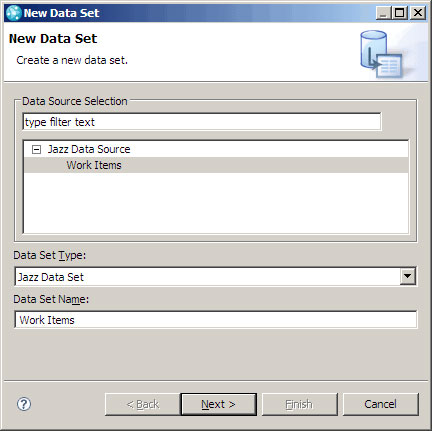
點擊 Next。
在 Enter Table Name 之下,選擇 LIVE_WORKITEM_CNT 表格。
這個表格包含有來自儲存庫工作項的列表,這樣當您需要關於工作項的信息時,您就會經常用到這些表格了。該列表中其他的一些表格包含了關於工作項的歷史性信息;例如,NEW_WI_COUNT 表格包含了每日當中新工作項的數量。列表中一些表格包含了關於不同類型、狀態、類別以及工作項可以分配優先級的信息。在表格中還有一些表格,它們的名字以 WS_ or WC_ 開始。這些表格包含了關於工作項屬性的一些特定的數據,報表中通常並不需要它。
在 Select columns 之下,選擇列以顯示數據集的輸出。在這裡的例子中,選擇工作項的最重要特征 :WI_ID (工作項的 ID 號),SUMMARY,CONTRIBUTOR_NAME (在這裡的范例中,“貢獻者”意思為“擁有者”)以及 WI_TYPE (工作項的類型,例如任務或者缺陷 )。
在 Select parameters 之下,選擇查詢的輸入參數。稍後您要為這些參數指定值。在這裡的范例中,選擇 CONTRIBUTOR_USERID 區域,這樣您就可以只獲得與特定擁有者相關的工作項。稍後您要向該數據集添加更多的輸入或者輸出列。
圖 13. 選擇信息以在數據集中顯示
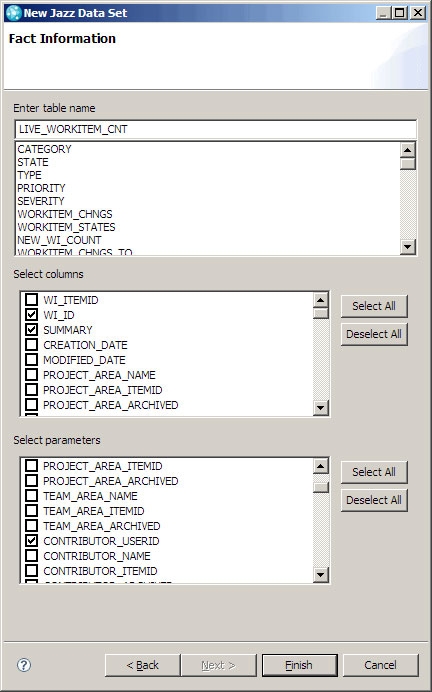
點擊 Finish。
新數據集會出現在 Data Explorer 視圖中,而且數據集編輯器也會打開,這樣您就可以對數據集作出其他的更改了。稍後您將會學到關於該編輯器中選項的更多信息。現在,為輸入參數輸入值 :
在 Parameters 項中,選擇 CONTRIBUTOR_USERID 參數然後點擊 Edit。
在 Default Value 區域中,在儲存庫中輸入一個用戶 ID,例如 "jdoe" (包含引號)。
圖 14. 為數據集合設置參數
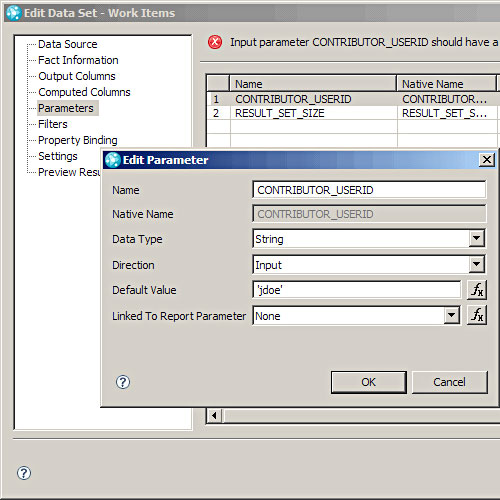
將其余部分的區域保持默認值不變,並點擊 OK。
點擊 Preview Results 項。
如果您連接到 Rational Team Concert 服務器上,該項顯示了結果得到了數據集。該浏覽項可以用於確定在您將數據載入到報表之前,得到的數據就是您想要的。該浏覽項還可以檢查儲存庫中的數據。例如,如果您並不確定特定表格中包含有什麼信息,那麼您就可以創建一個簡單的數據集,例如圖 15 中的范例,並快速查看 Preview Results 項之下表的內容。
圖 15. 浏覽數據集
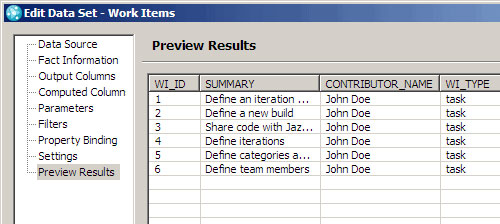
點擊 OK。一條警告信息會提醒您沒有為 RESULT_SET_SIZE 參數設置一個值(BIRT 自動向每一個數據集合添加了該參數,這樣如果您想要忽略該警告信息的話,您就可以刪除參數了)。您並不需要為每一個參數都設置一個值,在有些情況下,您需要保持參數為空白狀態,這樣您就可以在運行時向數據集發送值了。
點擊 OK 以跳過警告信息。
從 Data Explorer 視圖將數據集拖拉到報表編輯器中。圖 16 顯示了數據集作為報表上的表格顯示。
圖 16. 報表上的數據表
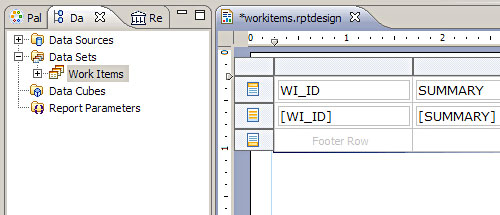
點擊編輯器底部的 Preview 項(見於圖 17)。像數據設置編輯器中的浏覽項一樣,報表編輯器中的浏覽項,顯示了在儲存庫中存在數據的情況下,報表會是什麼樣子的。當您完成報表的浏覽之後,您可以點擊 Layout 項來繼續編輯報表。
圖 17. 浏覽報表
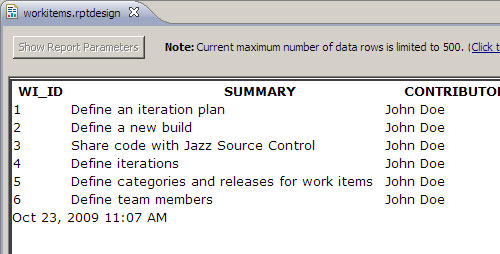
Note:
當您按照這種方式浏覽一個報表時,報表編輯器會自動保存報表。
將報表上傳到 Rational Team Concert 服務器上
為了通過 Rational Team Concert 來使用報表,您必須將一個拷貝上傳到服務器上。
打開 Jazz Administration 視圖。
在 Team Artifacts 視圖中,展開您的項目區域以及 Reports 文件夾。
右擊 Report Templates 文件夾並點擊 New > Report Template。
給新報表起一個名字和一個標示符。名字就是將會在 Rational Team Concert 中出現的標簽;標示符就是如果您想要連接報表時將會出現的獨特 ID。例如,您可能將您在前面章節中所創建的工作項命名為 My work items 並將其該標示符設置為 report.myworkitems。
在 Sharing 部分中,為報表選擇一個項目或者團隊區域。這個選項會幫助您根據團隊區域來組織報表,但是現在您可以將報表分配給項目區域。
如果您想要讓其他人也能夠使用報表,那麼您可以選中 Sharing 復選框。
在 Contents之下,您可以點擊 Browse 並選擇報表文件。
清除 Supports Data Caching 復選框的選擇(該復選框,以及 Rational Team Concert 怎樣處理數據獲取,將會在下一篇文章中詳細介紹)。
圖 18. 向 Rational Team Concert 服務器上傳報表
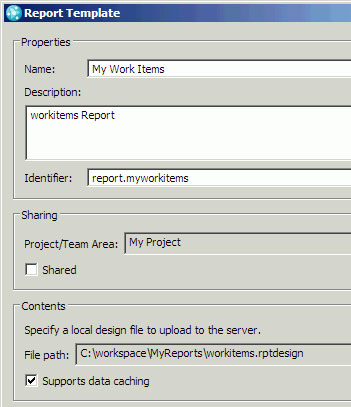
點擊 OK。
注意: 如果您向該窗口中輸入所有的信息而 OK 按鈕出於非激活狀態,那麼您可以點擊 Sharing 部分中的 Browse 按鈕,並再次選擇項目或者團隊區域,這樣按鈕就處於激活狀態了。
在 Team Artifacts 視圖中的 Report Templates 文件夾中,右擊您剛剛添加的報表模板然後點擊 Create Report。
Rational Team Concert 使用您的報表設計文件來作為一個或者多個報表的模板。稍後,您將會看到怎樣指定每一個報表中的不同參數,來從單一的報表中創建多個報表。
在 Select a Folder 窗口中,指定將報表存儲在什麼地方並點擊 OK。通常來說,您可以將准備共享的報表放到 Shared Reports 文件夾中,並將不准備共享的報表放在 My Reports 文件夾中。您可以創建文件夾,並在 Team Artifacts 視圖中組織報表。
打開 Rational Team Concert Web 客戶端的 Reports 項。您的新報表會出現在頁面的左邊。
點擊報表以將其載入。
圖 19. Web 客戶端完成的報表
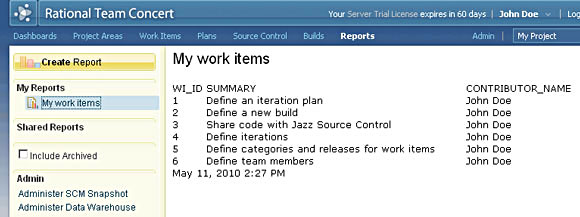
對於一個簡單表格的簡單格式化操作,這些步驟看起來也許都點過於復雜,但是在本系列文章的下一篇中,您將會看到報表是怎樣提供更高級的靈活性。報表允許您去使用來自 Rational Team Concert 更加復雜的邏輯,例如儲存庫不同區域交替引用的數據,並使用運行時指定的參數來更改報表。
致謝
作者非常感謝 Rational Team Concert 開發員 James Moody 和 Rafik Jaouani 對本文所做的建議,以及他們在 jazz.net 及 jazz.net 論壇上所提供的有用信息。